社区微信群开通啦,扫一扫抢先加入社区官方微信群

社区微信群
社区微信群开通啦,扫一扫抢先加入社区官方微信群

社区微信群
插件Settings Sync
官方都是英文的,不过还算简单,我把步骤简化一下.
1.安装插件并重启VSCODE就不用说了
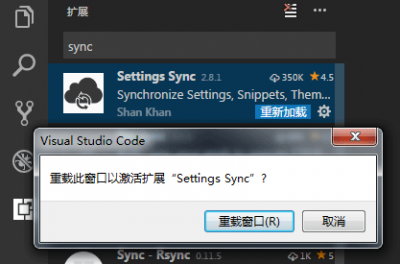 安装VSCODE
Settings Sync后重新加载
安装VSCODE
Settings Sync后重新加载
2.重启后按快捷键 alt+shift+u (这里假设你第一次用)
它会弹出一个窗口对应的是github上面的创建个人gist的页面,如果未登录请先登录github.
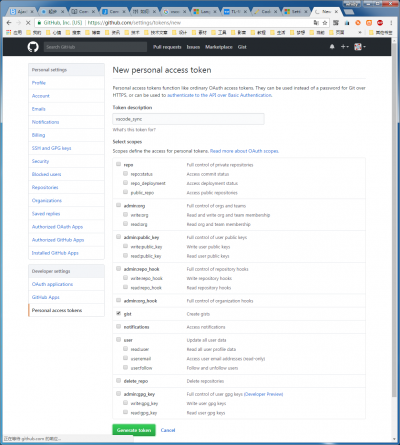 github创建gist来存储设置
github创建gist来存储设置
保存后会生成一个key
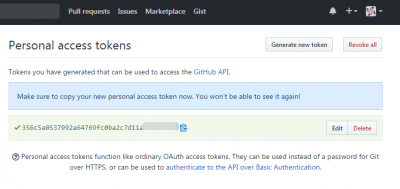 请牢记token
id,后面将会用到
请牢记token
id,后面将会用到
3.切回到vscode,他会有个输入区,就是存放刚才生成的key
 输入刚才生成的key
输入刚才生成的key
然后理论上他就开始对你本机的配置进行一个扫描上传了.至此上传工作完成.
接下来我们到另一台电脑上了下载配置.同样的先安装Settings Sync插件,并重新加载.
然后按快捷键alt+shift+d,就应该会弹出一个输入框,请在这里输入之前保存下来的key(GIST ID),回车后将会自动下载之前上传的配置.
那么下载完成后,你这台电脑修改了相关配置再次上传就好了.是不是感觉方便多了~
其他的说明,如果在输入gist id写错了,读取不到的情况下,大概需要重置设置,按F1,输入sync,这里有重置选项.试试看~
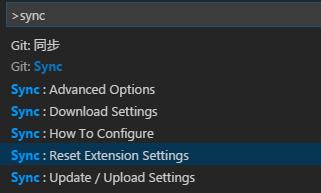 重置sync的gist配置信息等
重置sync的gist配置信息等
还有些其他的功能例如自动上传下载等等,不是很常用,大家可以自行看看官方文档,基本的使用方法就是这样了,我写的如果有问题或者哪里不明白的可以留言- -.
下面是官方说明
http://shanalikhan.github.io/2015/12/15/Visual-Studio-Code-Sync-Settings.html
插件地址
https://marketplace.visualstudio.com/items?itemName=Shan.code-settings-sync
如果觉得我的文章对您有用,请随意打赏。你的支持将鼓励我继续创作!
